cách để xóa mod trong minecraft
Cách xóa mod trong Minecraft
Xóa mod trong Minecraft là một quá trình đơn giản nhưng đòi hỏi sự chú ý và đúng quy trình. Sau đây là hướng dẫn chi tiết để xóa mod:
Bước 1: Đóng trò chơi Minecraft
Trước khi bắt đầu quá trình xóa mod, bạn cần đóng trò chơi Minecraft để tránh bất kỳ sự cố nào xảy ra trong quá trình thực hiện.
Bước 2: Mở thư mục Minecraft Mods
Bây giờ bạn cần tìm đến thư mục Minecraft Mods của mình. Thư mục này chứa tất cả các mod mà bạn đã cài đặt cho trò chơi Minecraft. Thường thì thư mục này được lưu tại đường dẫn sau: %appdata%/.minecraft/mods
Bước 3: Tìm và xóa mod
Sau khi mở thư mục Minecraft Mods, bạn sẽ thấy một danh sách các mod mà bạn đã cài đặt. Tìm và chọn mod mà bạn muốn xóa. Sau đó, bạn có thể kéo và thả mod đó vào thùng rác hoặc nhấn nút “Delete” trên bàn phím của mình.
Bước 4: Khởi động lại trò chơi Minecraft
Sau khi xóa mod, hãy khởi động lại trò chơi Minecraft. Bạn sẽ thấy rằng mod đã bị xóa và không còn hoạt động trong trò chơi.
FAQs
1. Tôi có thể xóa mod trong trò chơi Minecraft không?
Không, bạn phải xóa mod từ thư mục Minecraft Mods.
2. Tôi sẽ mất toàn bộ tiến độ nếu tôi xóa mod?
Không, xóa mod không ảnh hưởng đến tiến độ của bạn. Bạn vẫn có thể sử dụng lại toàn bộ tiến độ của mình sau khi xóa mod.
3. Tôi có thể xóa nhiều mod cùng một lúc trong Minecraft không?
Có, bạn có thể xóa nhiều mod cùng một lúc trong Minecraft bằng cách chọn tất cả các mod mà bạn muốn xóa và sau đó xóa chúng.
4. Tôi đã xóa mod nhưng nó vẫn xuất hiện trong trò chơi Minecraft của tôi, tại sao?
Nếu mod vẫn xuất hiện trong trò chơi của bạn sau khi xóa, hãy kiểm tra xem bạn đã xóa mod khỏi thư mục Minecraft Mods chưa. Nếu mod vẫn xuất hiện, hãy khởi động lại game và kiểm tra lại.
5. Tôi muốn tải lại mod sau khi xóa, làm thế nào?
Nếu bạn muốn tải lại mod sau khi xóa, hãy truy cập trang web tải mod và tải lại nó. Sau đó, bạn có thể cài đặt mod và sử dụng nó như bình thường.
6. Việc xóa mod sẽ ảnh hưởng đến tốc độ hoạt động của trò chơi không?
Việc xóa mod sẽ không ảnh hưởng đến tốc độ hoạt động của trò chơi nếu mod đó không hoạt động khi bạn chơi trò chơi. Tuy nhiên, nếu mod đó được sử dụng trong trò chơi của bạn, việc xóa mod có thể ảnh hưởng đến hoạt động của trò chơi.
Kết luận
Xóa mod trong Minecraft là một quá trình đơn giản nhưng đòi hỏi bạn phải làm đúng quy trình để tránh bất kỳ sự cố nào xảy ra. Sau khi xóa mod, bạn có thể tải lại mod mới hoặc trở lại phiên bản trò chơi ban đầu. Hy vọng bài viết này đã giúp bạn hiểu rõ hơn về cách xóa mod trong Minecraft.
Từ khoá người dùng hay tìm kiếm: Cách xóa mod trong Minecraft PE, Cách xóa mod Minecraft tlauncher, Cách xóa mod Minecraft PC, Cách xóa TLauncher, Aternos, Cách xóa dữ liệu Minecraft PE, Cách xóa Minecraft TLauncher, Cách xóa Minecraft trên máy tính
Video liên quan đến chủ đề “cách để xóa mod trong minecraft”
Cách xóa mod trong Minecraft
Xem thêm thông tin tại đây: tuongotchinsu.net
Hình ảnh liên quan đến chủ đề cách để xóa mod trong minecraft
Tìm được 23 hình ảnh liên quan đến cách để xóa mod trong minecraft.

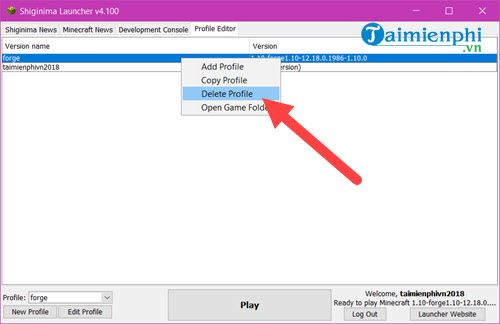
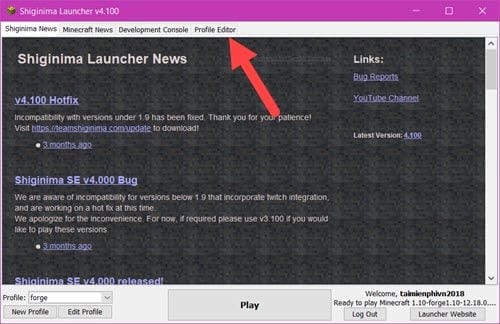
Cách xóa mod trong Minecraft PE
Cách xóa mod trong Minecraft PE
Có một số cách để xóa mod trong Minecraft PE. Dưới đây là các cách đơn giản và nhanh chóng để giúp bạn xóa mod khỏi game.
Cách 1 – Xóa mod từ màn hình cài đặt thư viện
Bước 1: Bật game Minecraft PE và chọn màn hình “Thư viện”.
Bước 2: Nhấp vào mod bạn muốn xóa.
Bước 3: Chọn “Xóa” để xóa mod khỏi game.
Cách 2 – Xóa mod bằng phần mềm quản lý file
Nếu bạn muốn xóa mod một cách nhanh chóng và hiệu quả hơn, bạn có thể sử dụng phần mềm quản lý file như ES File Explorer để xóa mod.
Bước 1: Tải và cài đặt ES File Explorer từ Google Play hoặc App Store.
Bước 2: Mở ES File Explorer và chọn game đang chơi của bạn (Minecraft PE).
Bước 3: Chọn thư mục “games” và sau đó chọn “com.mojang”.
Bước 4: Nhấp vào thư mục “resource_packs” (hoặc “behavior_packs” nếu bạn muốn xóa bản mod hành động).
Bước 5: Tìm kiếm mod cần xóa và chọn nó.
Bước 6: Nhấp vào nút “Xóa” và xác nhận xóa mod khỏi game.
FAQs
1. Tôi đã xóa mod nhưng tại sao nó vẫn còn hiển thị trong game?
Nếu bạn đã xóa mod nhưng nó vẫn còn hiển thị trong game, bạn có thể thử khởi động lại game để xem mod đã được xóa thành công hay chưa. Nếu vẫn không thành công, bạn có thể thử xóa mod một lần nữa bằng cách sử dụng một phần mềm quản lý file.
2. Làm thế nào để tìm và xóa mod tôi không cần nữa?
Bạn có thể sử dụng một phần mềm quản lý file như ES File Explorer để tìm kiếm và xóa mod bạn không sử dụng nữa. Bạn có thể truy cập thư mục “games/com.mojang/resource_packs” hoặc “games/com.mojang/behavior_packs” và xóa các mod không cần thiết.
3. Làm thế nào để xóa tất cả các mod cùng lúc?
Bạn có thể sử dụng phần mềm quản lý file để xóa tất cả các mod cùng lúc. Truy cập thư mục “games/com.mojang/resource_packs” hoặc “games/com.mojang/behavior_packs” và chọn các mod bạn muốn xóa. Sau đó, nhấp vào nút “Xóa” và xác nhận xóa mod.
4. Làm thế nào để chuyển đổi giữa các mod?
Để chuyển đổi giữa các mod, bạn chỉ cần vào màn hình “Thư viện” của trò chơi Minecraft PE và chọn mod bạn muốn sử dụng.
Kết luận
Với các cách trên, bạn có thể dễ dàng xóa mod trong Minecraft PE một cách nhanh chóng và hiệu quả. Tuy nhiên, bạn cũng cần lưu ý rằng việc xóa mod cũng có thể ảnh hưởng đến trải nghiệm của bạn trong game. Hãy cẩn thận và quyết định cẩn thận trước khi xóa mod.
Cách xóa mod Minecraft tlauncher
Minecraft là một trong những game phổ biến nhất của thời đại ngày nay. Nó hấp dẫn được sự quan tâm của hàng triệu người chơi trên toàn thế giới với những tính năng độc đáo, một thế giới mở và một cộng đồng phát triển và chơi game rất sáng tạo. Nhưng để thêm vào trò chơi này độ phong phú và thú vị hơn, nhiều người dùng đã sử dụng một số mod cho Minecraft.
Với tlauncher, bạn có thể tự do sử dụng các mod khác nhau cho Minecraft. Tuy nhiên, sau khi sử dụng mod một thời gian, có một số lý do bạn muốn xóa chúng khỏi trò chơi của mình hoặc sử dụng một phiên bản Minecraft khác mà không cần sử dụng mod. Trong bài viết này, chúng tôi sẽ cung cấp cho bạn hướng dẫn chi tiết và đầy đủ nhất để xóa mod Minecraft tlauncher.
Bước 1: Tìm kiếm thư mục mods
Trước khi bạn bắt đầu xóa mod từ Minecraft tlauncher, bạn cần biết nơi lưu trữ của chúng. Mods này được lưu trữ trong một thư mục cụ thể trên thiết bị của bạn. Để tìm thư mục mods này, hãy làm theo các bước sau:
– Tìm kiếm và mở tlauncher trên máy tính của bạn.
– Nhấp chuột vào “Cài đặt” ở góc trái dưới của cửa sổ tlauncher.
– Tìm và nhấp vào “Advanced options”.
– Nhấp chuột vào “Open game directory”, nó sẽ mở ra thư mục mods.
Bước 2: Xóa mod từ thư mục mods
Sau khi bạn đã tìm thấy thư mục mods, bạn có thể xóa mod bằng cách làm theo các bước dưới đây:
– Tìm và mở thư mục mods và tìm mod bạn muốn xóa.
– Nhấp chuột phải vào mod đó và chọn “Delete” hoặc kéo nó vào thùng rác của hệ điều hành của bạn.
Sau khi bạn đã xóa mod, hãy khởi động lại Minecraft tlauncher để đảm bảo mod đã được xóa hoàn toàn.
FAQs section:
1. Làm thế nào tôi có thể xóa tất cả các mod đã được cài đặt trên Minecraft Tlauncher?
Để xóa tất cả các mod đã được cài đặt trên Minecraft Tlauncher, bạn chỉ cần xóa thư mục mods. Nhấp chuột phải vào thư mục và chọn “Delete” hoặc kéo nó vào thùng rác của hệ điều hành của bạn.
2. Làm thế nào tôi có thể xóa mod trên phiên bản Minecraft khác nhau trên Tlauncher?
Để xóa mod trên phiên bản Minecraft khác nhau trên Tlauncher, hãy tìm thư mục mods của phiên bản đó và xóa mod như bình thường.
3. Làm thế nào tôi có thể tải lại mod mà tôi đã xóa khỏi Minecraft Tlauncher?
Sau khi bạn đã xóa mod, bạn có thể tải lại nó bằng cách tìm kiếm lại mod đó trên Internet và cài đặt nó như bình thường.
4. Làm thế nào tôi có thể tìm các mod mới cho Minecraft Tlauncher?
Có nhiều trang web cung cấp các mod cho Minecraft Tlauncher như planetminecraft.com hoặc curseforge.com. Bạn có thể tìm kiếm trang web này và tải các mod mới nhất để trải nghiệm trò chơi với nhiều tính năng thú vị hơn.
Kết luận:
Với các bước trên, bạn có thể dễ dàng xóa mod Minecraft Tlauncher và quay lại với phiên bản gốc của Minecraft hoặc phiên bản Minecraft khác mà bạn muốn chơi mà không có mod. Nếu bạn gặp bất kỳ vấn đề nào khi xóa mod, hãy đặt câu hỏi trên các diễn đàn chơi game hoặc tìm kiếm trợ giúp trực tuyến để nhận được sự giúp đỡ.
Tham khảo thêm thông tin về chủ đề cách để xóa mod trong minecraft tại đây.
- Cách xóa mod Minecraft – Thủ thuật
- Cách xóa mod trong Minecraft PE – Học Tốt
- Xu Hướng 3/2023 # Cách Xóa Mod Minecraft, Hướng Dẫn …
- Cách xóa mod Minecraft Pe – Hàng Hiệu Giá Tốt
- Cách xóa minecraft tlauncher – Cùng Hỏi Đáp
- Cách xóa hiệu ứng trong Minecraft Survival và Creative
- Cách xoa shader trong Minecraft
- Cách xóa Minecraft – Thả Rông
Đọc thêm nhiều bài viết liên quan tại đây: 832 bài viết mới cập nhật
Vậy là bạn đã xem xong bài viết chủ đề cách để xóa mod trong minecraft. Nếu có câu hỏi gì vui lòng liên hệ với chúng tôi để được giải đáp nhé. Chân thành cảm ơn.
Nguồn bài viết: Top 39 cách để xóa mod trong minecraft